Вариант 1: iOS/iPadOS
Для того чтобы изменить стандартное имя AirPods, необходимо подключить их к iPhone, iPad или iPod вставить хотя бы один наушник в уши и обратиться к настройкам операционной системы.
Читайте также: Как подключить AirPods к iPhone
- Откройте приложение «Настройки».
- Перейдите к разделу «Bluetooth».
- Напротив текущего наименования аксессуара тапните по значку с буквой «i» внутри.
- Коснитесь строки «Имя»
и введите вместо указанного значения новое.
- Как только вы нажмете кнопку «Готово» на виртуальной клавиатуре,
название наушников Apple будет изменено.
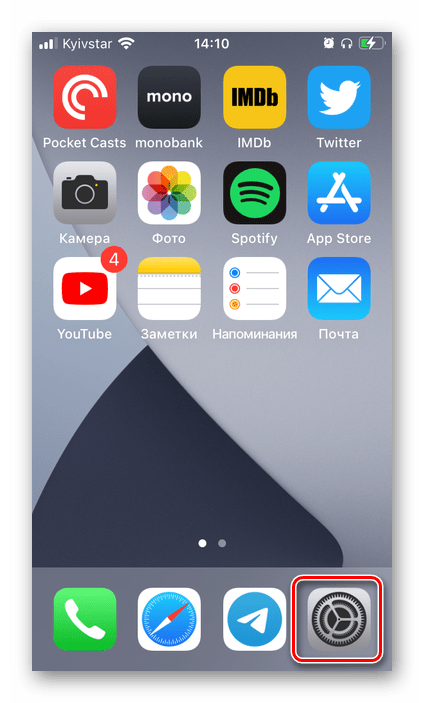
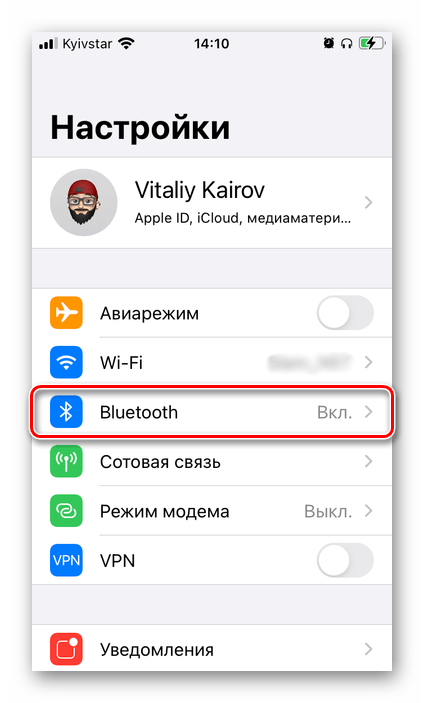
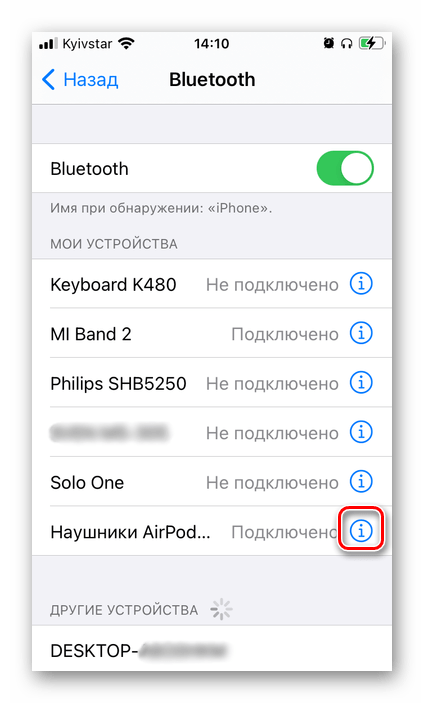
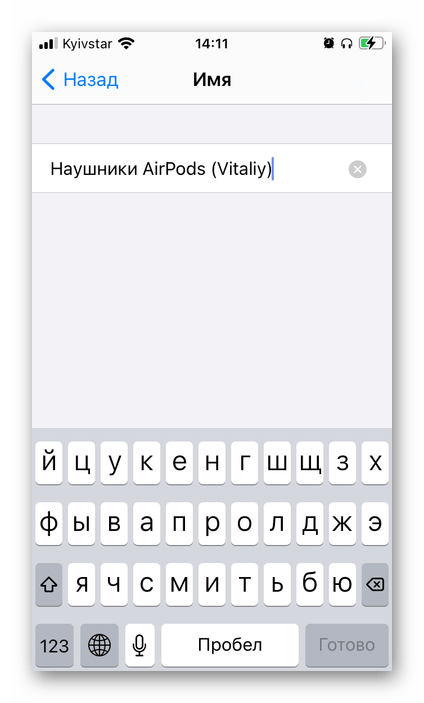
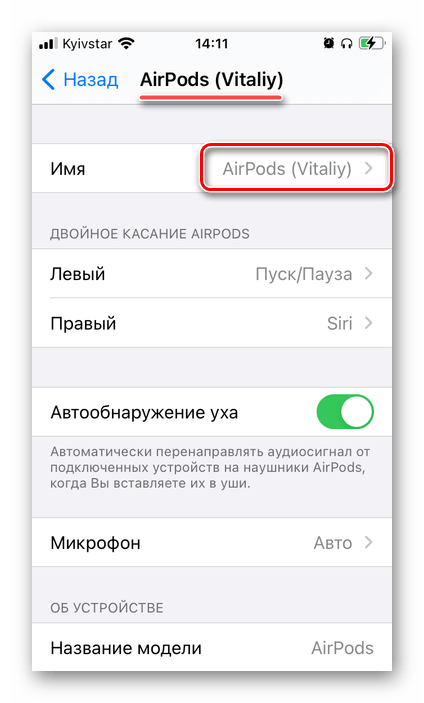
Убедиться в этом можно как в «Настройках» мобильной ОС, так и в пункте управления, вызвав окно выбора устройств воспроизведения.
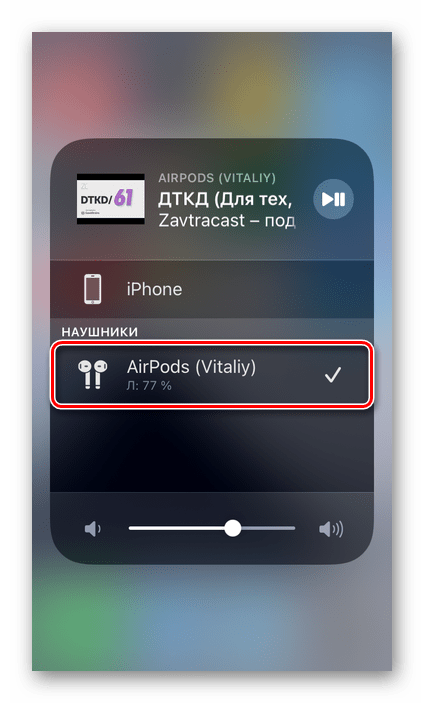
Примечание: При подключении аксессуара к другому i-устройству его имя может быть сброшено на стандартное.
Читайте также: Как настроить AirPods на iPhone
Вариант 2: macOS
Решить задачу, озвученную в заголовке статьи, можно и на компьютерах и ноутбуках от Apple, выполнив действия, во многом похожие на рассмотренные выше. Условия те же – наушники должны быть подключены к устройству и хотя бы один из них вставлен в уши.
- Вызовите меню Apple и откройте «Системные настройки».
- Нажмите на значок «Bluetooth».
- Зажмите клавишу «Control» и кликните по AirPods. Выберите в появившемся меню пункт «Переименовать», введите новое имя и сохраните внесенные изменения.
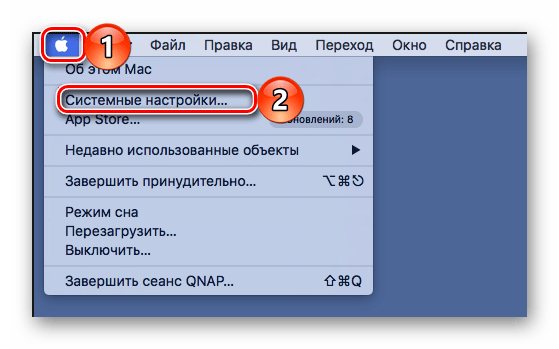
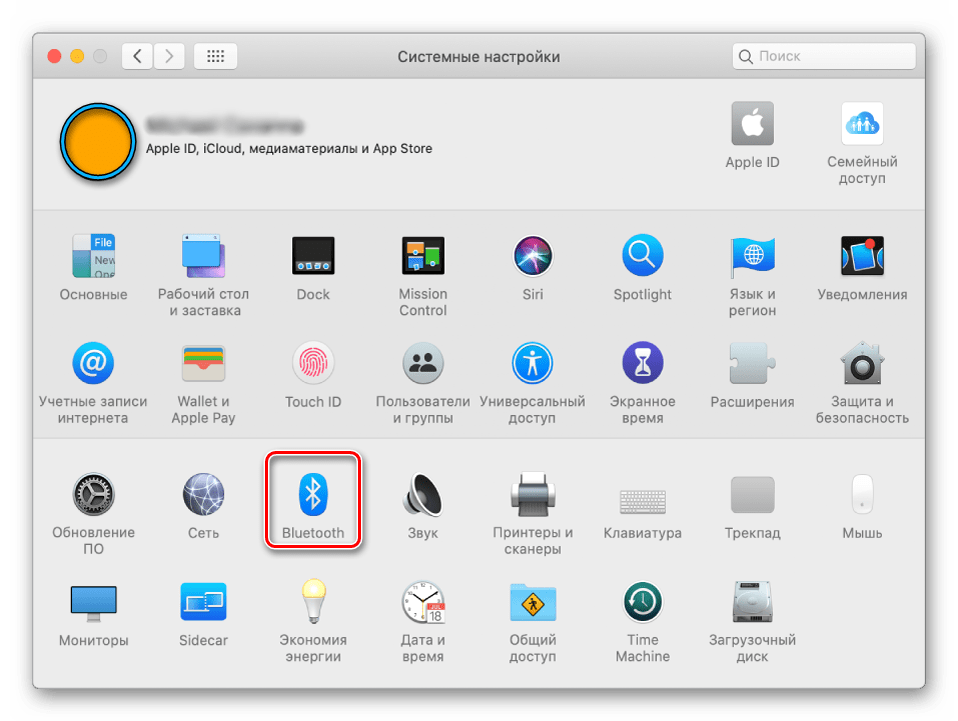
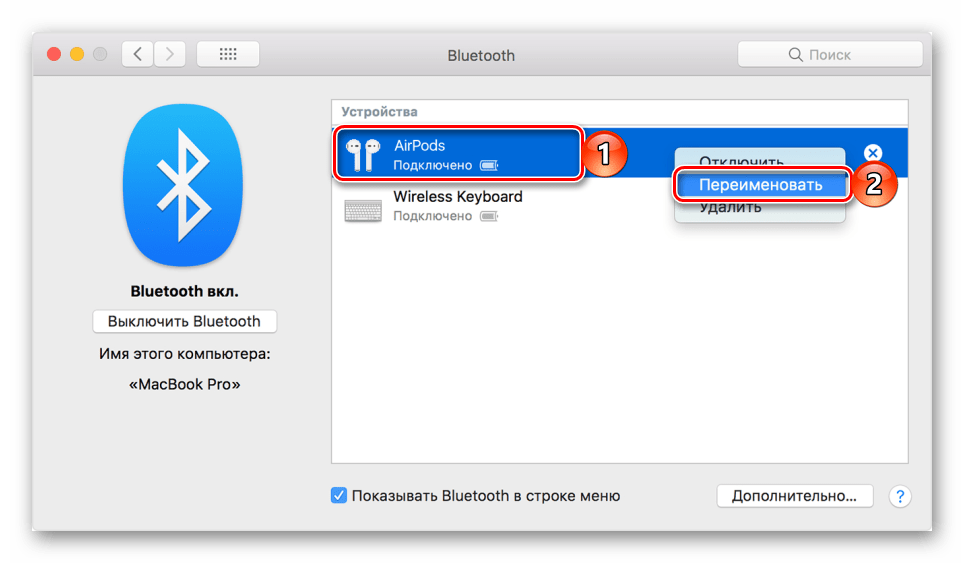
Заданное вами имя аксессуара будет отображаться в меню «Bluetooth» и одноименном разделе «Системных настроек» macOS.
Примечание: При подключении наушников к другому компьютеру или ноутбуку от Apple его имя может быть сброшено на стандартное.
 Наш Telegram каналТолько полезная информация
Наш Telegram каналТолько полезная информация
 Как подключить Bluetooth-наушники к PS4
Как подключить Bluetooth-наушники к PS4
 Как проверить AirPods на оригинальность
Как проверить AirPods на оригинальность
 Подключение фитнесс-трекера Mi Band 4 к телефону
Подключение фитнесс-трекера Mi Band 4 к телефону
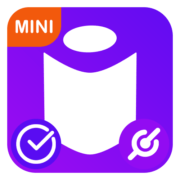 Подключение Яндекс.Станции Мини
Подключение Яндекс.Станции Мини
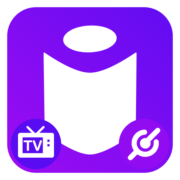 Подключение Яндекс.Станции к телевизору
Подключение Яндекс.Станции к телевизору
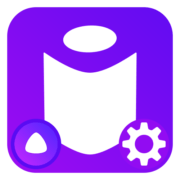 Настройка Алисы на Яндекс.Станции
Настройка Алисы на Яндекс.Станции
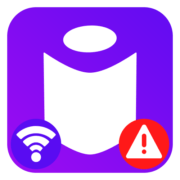 Устранение проблем с подключением Яндекс.Станции к интернету
Устранение проблем с подключением Яндекс.Станции к интернету
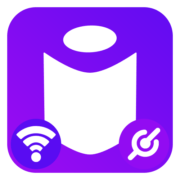 Подключение Яндекс.Станции к интернету
Подключение Яндекс.Станции к интернету
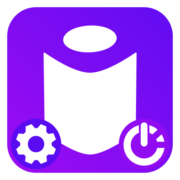 Включение Яндекс.Станции
Включение Яндекс.Станции
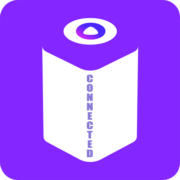 Подключение Яндекс.Станции
Подключение Яндекс.Станции
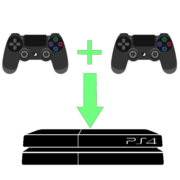 Подключение второго геймпада к PlayStation 4
Подключение второго геймпада к PlayStation 4
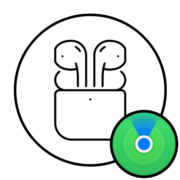 Как найти наушники AirPods
Как найти наушники AirPods
 Сброс наушников AirPods до заводских настроек
Сброс наушников AirPods до заводских настроек
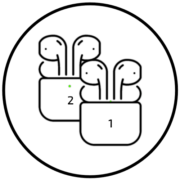 Как отличить AirPods первого поколения от второго
Как отличить AirPods первого поколения от второго
 Переключение музыки на наушниках AirPods
Переключение музыки на наушниках AirPods
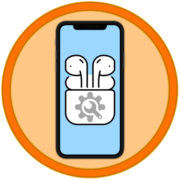 Настройка AirPods на iPhone
Настройка AirPods на iPhone
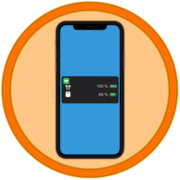 Как посмотреть заряд AirPods в iPhone
Как посмотреть заряд AirPods в iPhone
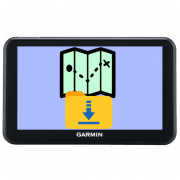 Установка карт в навигатор Garmin
Установка карт в навигатор Garmin
 Подключение внешнего жесткого диска к PS4
Подключение внешнего жесткого диска к PS4
 Обновление карт на навигаторе Garmin
Обновление карт на навигаторе Garmin lumpics.ru
lumpics.ru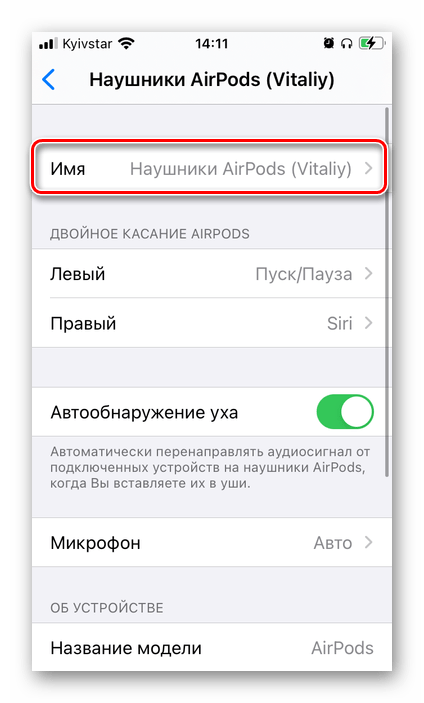
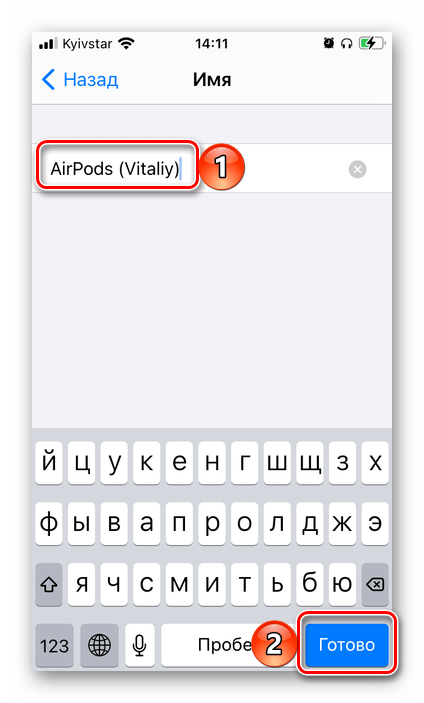



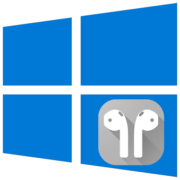
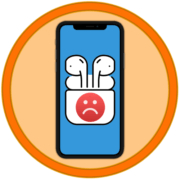


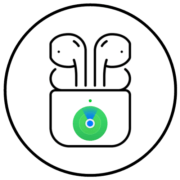

Спасибо! Сделал всё по статье